כיצד להגדיר עכבר אלחוטי
הנוחות של מחשב נייח או נייד טמונה לא רק במעבד חזק, בכמות זיכרון גדולה או במערכת הפעלה מגניבה, אלא אפילו באלמנט בקרה כזה כמו עכבר מחשב. אם בעבר הם היו חוטים, זה היה מספיק כדי לחבר את החוט לשקע מיוחד. כעת היצרן מציע בעיקר אפשרויות אלחוטיות, אותן יש להגדיר לפני העבודה.
כללים בסיסיים להגדרת עכבר אלחוטי
 לפני שאתה משתמש בעכבר אלחוטי, עליך לבצע עבודת הכנה קטנה. הוא מגיע עם מקלט אות הפועל על תדר רדיו, אשר חייב להיות מחובר ליציאה פנויה. אם תחבר את המקלט לפני הפעלת העכבר, המחשב יתקין אוטומטית את כל מנהלי ההתקן הדרושים, ולאחר מכן ימשיך לפי האלגוריתם:
לפני שאתה משתמש בעכבר אלחוטי, עליך לבצע עבודת הכנה קטנה. הוא מגיע עם מקלט אות הפועל על תדר רדיו, אשר חייב להיות מחובר ליציאה פנויה. אם תחבר את המקלט לפני הפעלת העכבר, המחשב יתקין אוטומטית את כל מנהלי ההתקן הדרושים, ולאחר מכן ימשיך לפי האלגוריתם:
- בדוק אם הסוללה מוכנסת לגוף המכשיר; לשם כך, הפוך אותה ופתח את התא התחתון. למרות שבחלק מהדגמים הסוללות מוכנסות מאחור.
חָשׁוּב. אם המכשיר לא היה בשימוש זמן רב, עדיף להחליף את הסוללה.
- יש צורך להפעיל את המוצר, לשם כך יש להפוך אותו ולהזיז את הידית לכיוון ON (או לסגור את השדה האדום עם הידית, וכאשר מפעילים אותו הירוק נפתח).
- לחץ על כפתור החיבור: אם יש אחד, הוא ממוקם למעלה, וככלל, בין שני מקשים, או בצד.
תשומת הלב.יש דגמים שאין להם את הכפתור הזה וכשהם מופעלים הם יתחברו אוטומטית.
- אם הכל נעשה נכון, אז כאשר אתה מזיז את המכשיר על המסך, המצביע בצורת חץ יזוז באותו אופן.
כיצד להתאים את רגישות העכבר
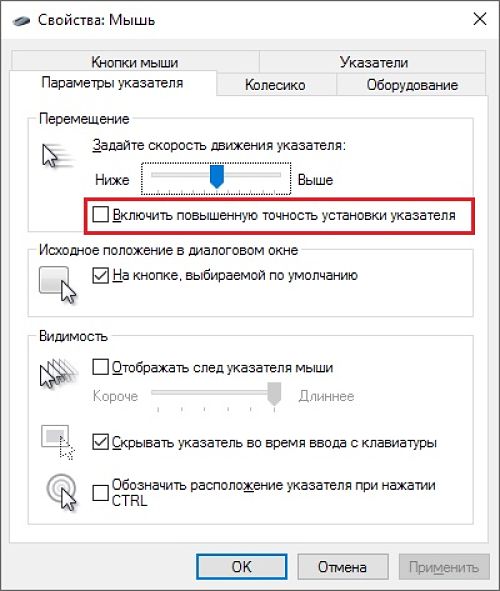 קורה שהסמן על המסך מגיב במהירות או בעקביות שונה מזו שהעכבר זז. יש סיבה מכנית בנאלית - אבק נדבק לתחתית, וזו הסיבה שהעכבר מתחיל "להאט". אתה יכול גם להתאים את הגדרת הרגישות, כי זה לגמרי לא נוח אם היא תחילה מאט ואז זזה במהירות:
קורה שהסמן על המסך מגיב במהירות או בעקביות שונה מזו שהעכבר זז. יש סיבה מכנית בנאלית - אבק נדבק לתחתית, וזו הסיבה שהעכבר מתחיל "להאט". אתה יכול גם להתאים את הגדרת הרגישות, כי זה לגמרי לא נוח אם היא תחילה מאט ואז זזה במהירות:
- בפרמטרים העיקריים אנו מוצאים את חלון "התקנים", ולאחר שהכנסנו אותם, לחץ על ההגדרה "עכבר";
- בגוש "הזז", הפעל את תיבת הסימון "דיוק מצביע מוגבר";
- כמו כן, בקטע "נראות" אתה יכול להתאים את השביל שהותיר הסמן על מסך הצג.
תשומת הלב. בעת שינוי הגדרות העכבר, זכרו מה עשית ואיך, ולאחר כל שינוי, בדקו כיצד זה השפיע על פעולת המכשיר, כדי שלא תצטרכו לחפש אחר כך כיצד לשנות זאת בחזרה.





